
通常當朋友打電話給你時,我們只會在 iPhone 看到聯絡人名稱或號碼,但更新到 iOS 14 之後,其實有一個更個人化的小技巧,那就是我們可以設定 iPhone 來電全螢幕大頭貼,當你有來電時就能看到對方的照片顯示在通話畫面上。
那我們要怎麼設定 iPhone 來電照片呢?很簡單,只要先將 iPhone 來電畫面設為「全螢幕」,並選擇一張你喜歡的聯絡人照片,那麼一旦對方打電話給你時,就能顯示 iPhone 來電全螢幕照片囉!

iPhone 來電照片全螢幕
如下圖,只要你有設定 iOS 聯絡人照片並開啟電話的「來電全螢幕」設定,那麼當對方打電話給你時,你的 iPhone 手機就會顯示下圖這種來電全螢幕大頭貼,而且無論是照片或 Memoji 都可以在 iPhone 顯示全螢幕的來電照片喔!
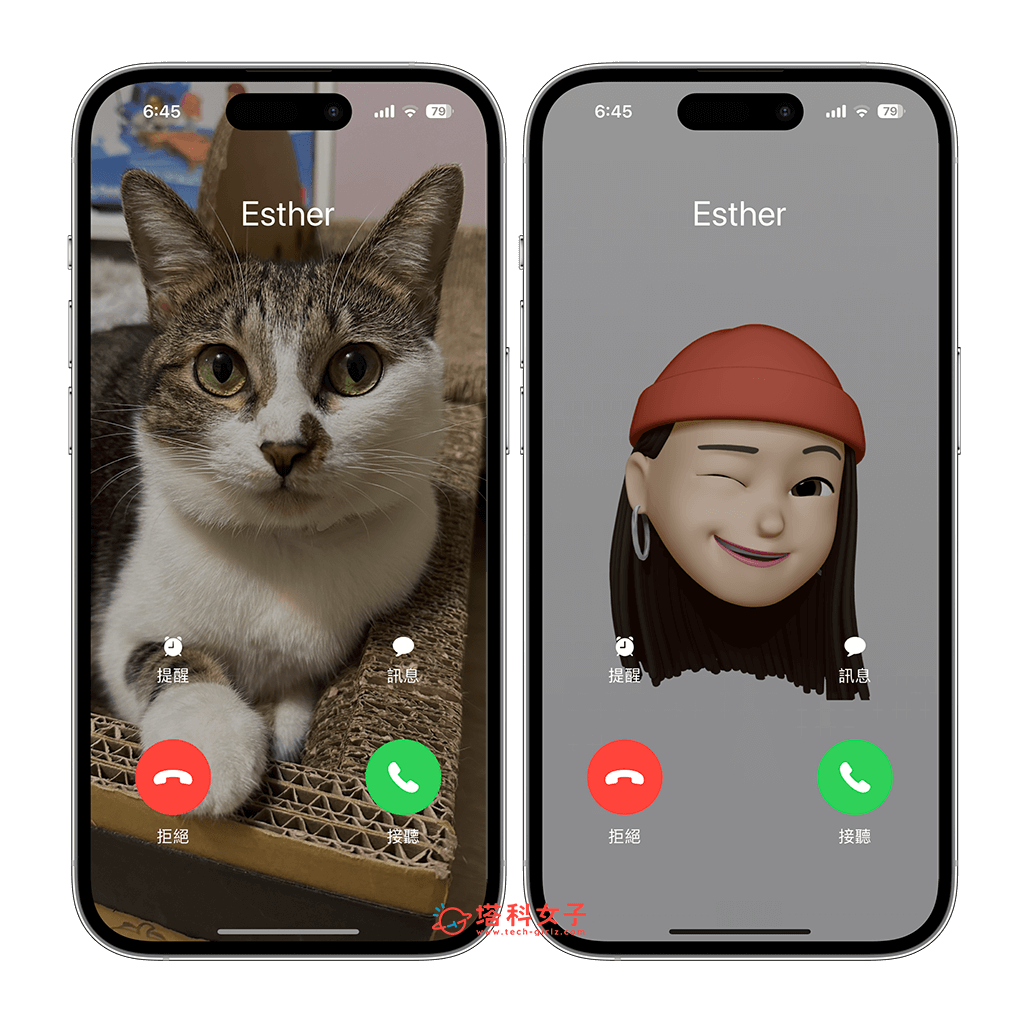
如何設定 iPhone 來電全螢幕大頭貼?
接下來詳細教大家怎麼設定 iPhone 來電全螢幕大頭貼照片,讓對方打電話給你時,你可以看到 iPhone 顯示來電照片。
開啟 iPhone 來電全螢幕畫面
首先,我們要先將 iPhone 來電畫面從預設的「橫幅」改成「全螢幕」,這樣才能在對方打電話給你時顯示全螢幕照片。設定步驟如下:
- 開 iPhone 上的設定 app,點選「電話」。
- 點選「撥入電話」。
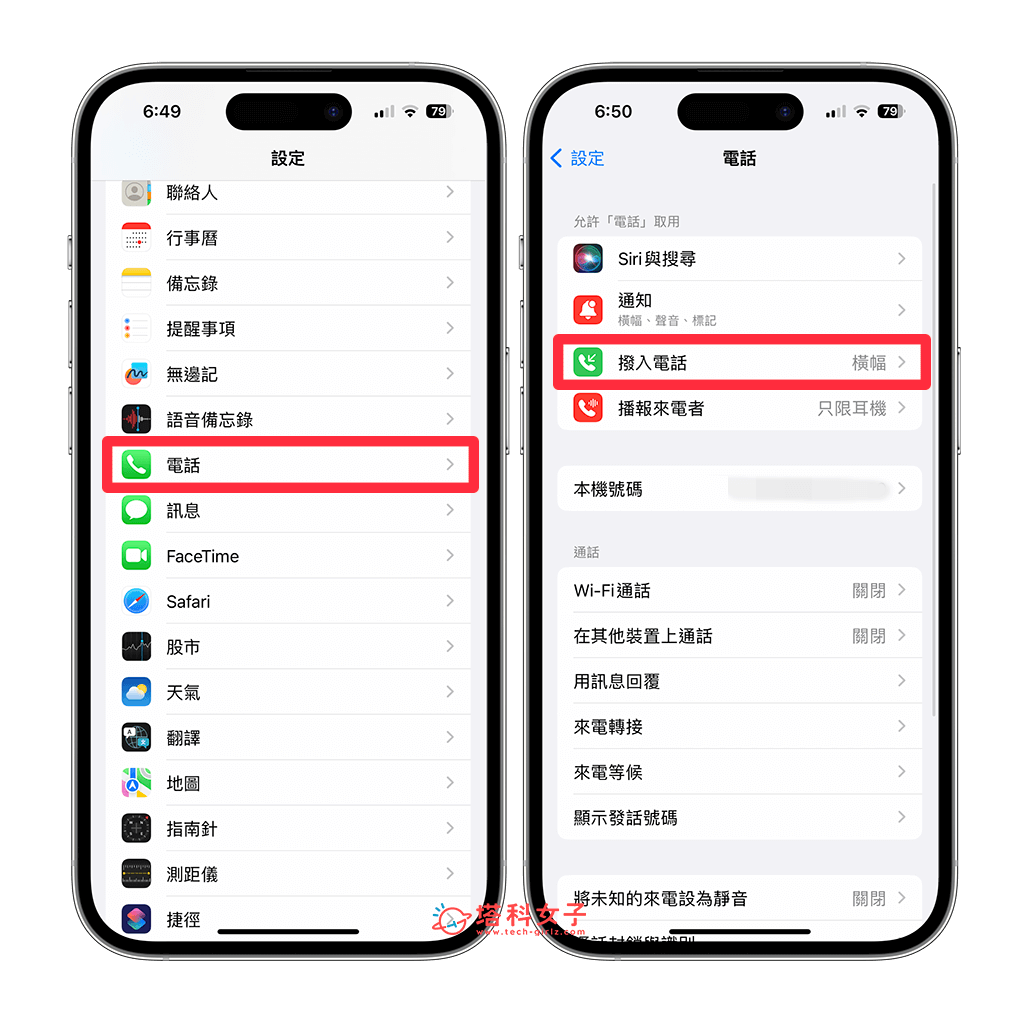
- 將撥入電話改為顯示「全螢幕」,這樣當你之後有來電時,通話就不會只顯示一個小小的橫幅,而是會顯示滿版的 iPhone 來電全螢幕畫面。
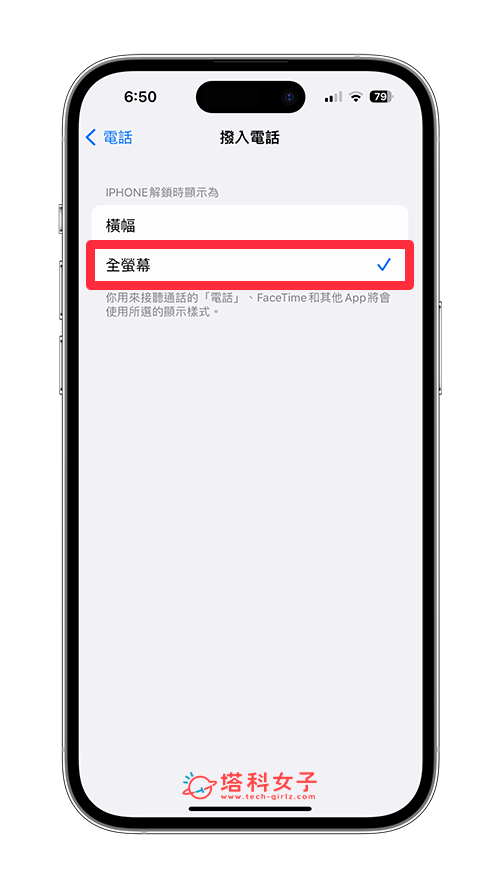
設定 iPhone 聯絡人來電大頭貼照片
確認已開啟來電全螢幕畫面功能之後,現在我們要來設定聯絡人的來電大頭貼照片,具體步驟如下:
- 開啟 iPhone 內建的電話 App 或聯絡人 App,找到該位聯絡人,按一下右上角「編輯」。
- 點選「加入照片」。
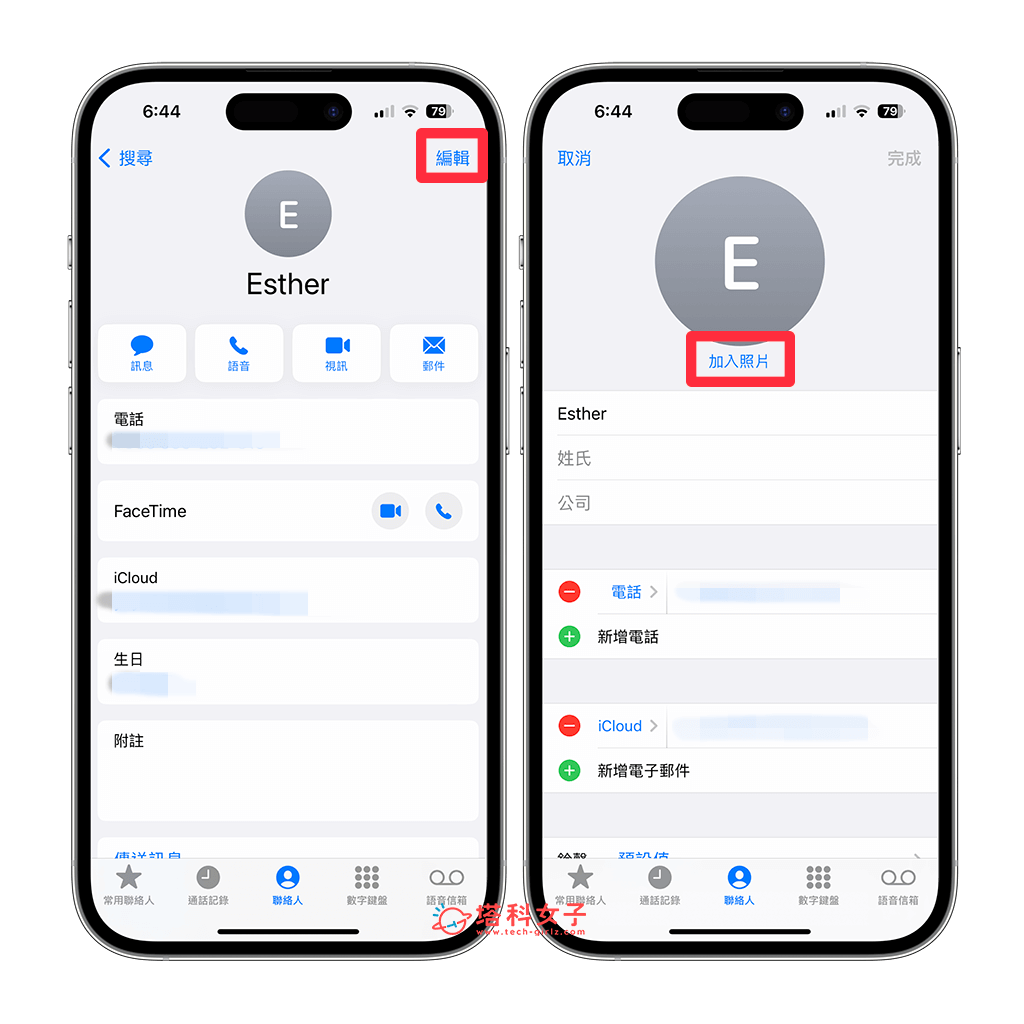
- 選擇你想設為 iPhone 來電的照片,也可以在下方選擇 Memoji 頭像或 Emoji 表情符號圖案。
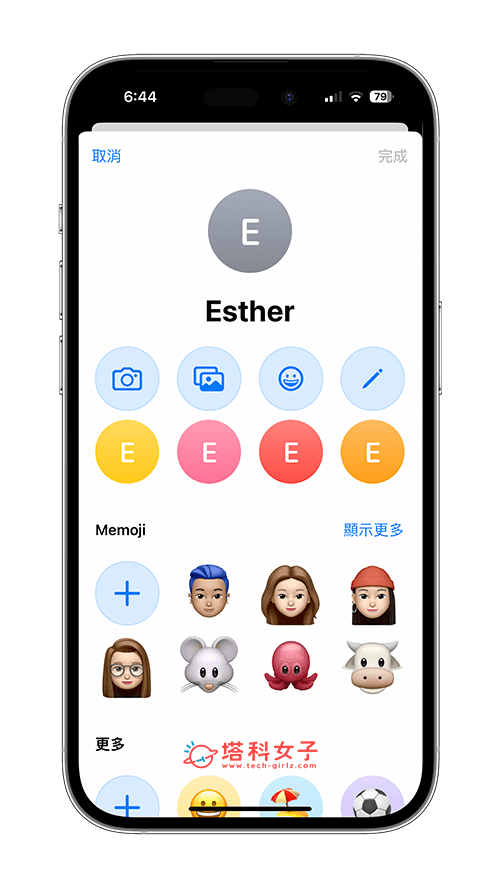
- 假設我想將某一張相簿裡的照片設為 iPhone 來電照片,那從圖庫選好之後,點選「選擇」>「完成」。
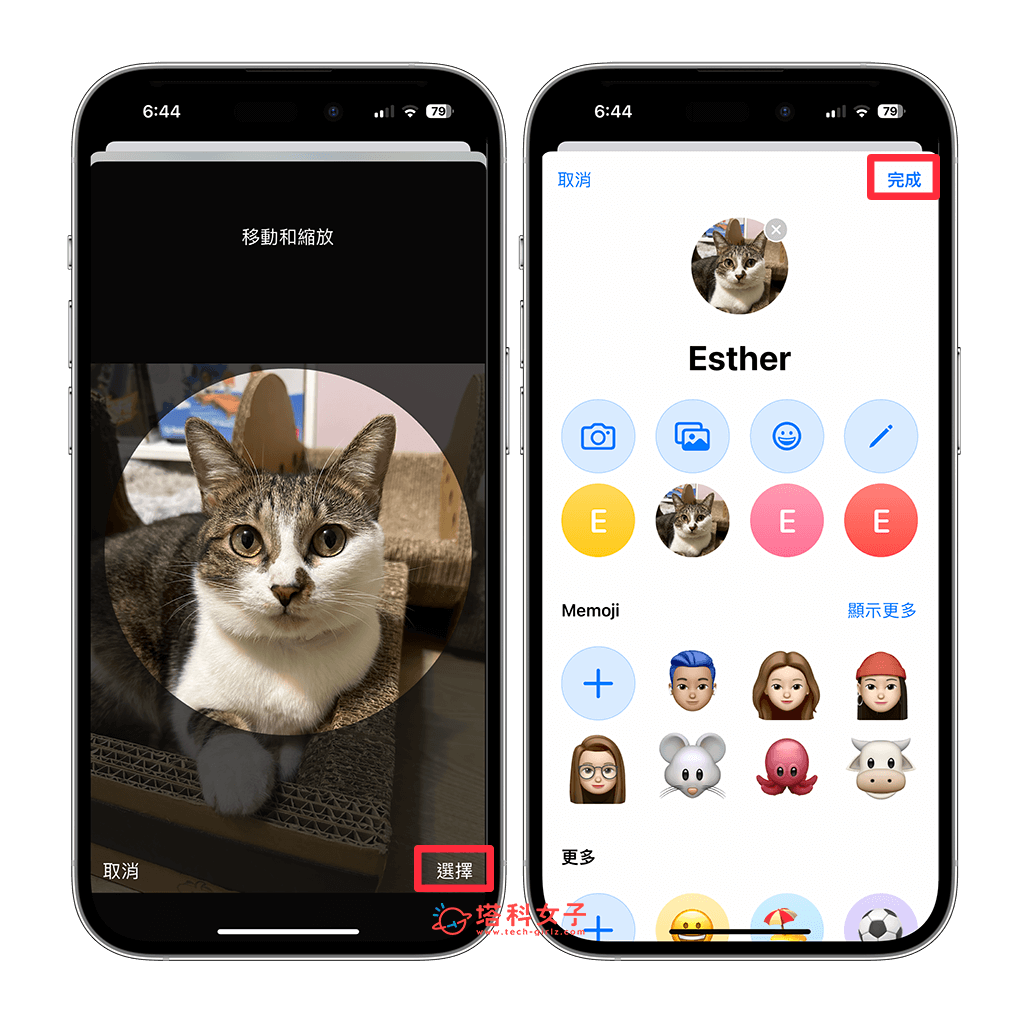
- 設定好聯絡人照片之後,下次當對方打電話給你時,就會成功在 iPhone 來電顯示全螢幕大頭貼照片。
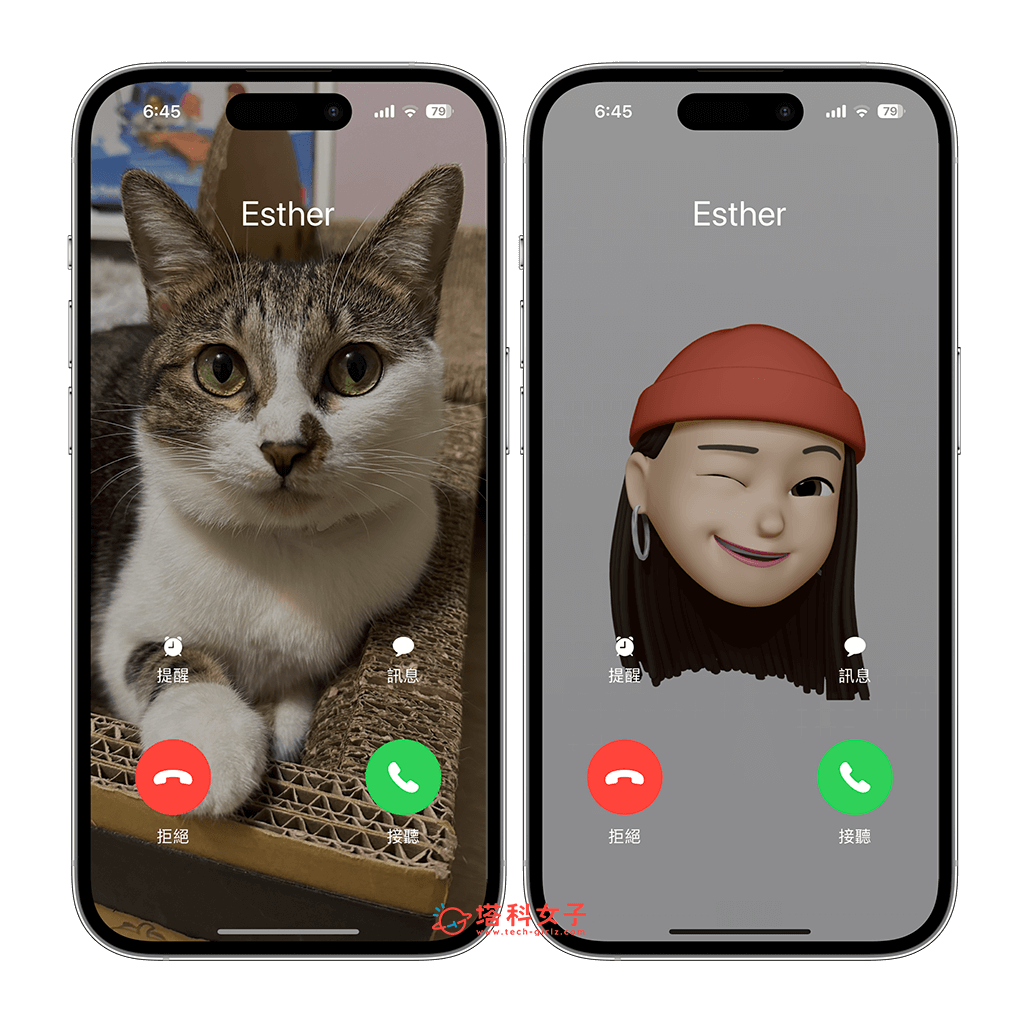
不過要注意的是,如果你剛剛在設定 iPhone 聯絡人照片時,是選擇下方這種 Emoji 表情符號圖案的話,那當對方打電話給你時,iPhone 並不會像照片和 Memoji 一樣會顯示全螢幕照片,而是只會在聯絡人名稱前面顯示一個小小的 Emoji 圖案喔!
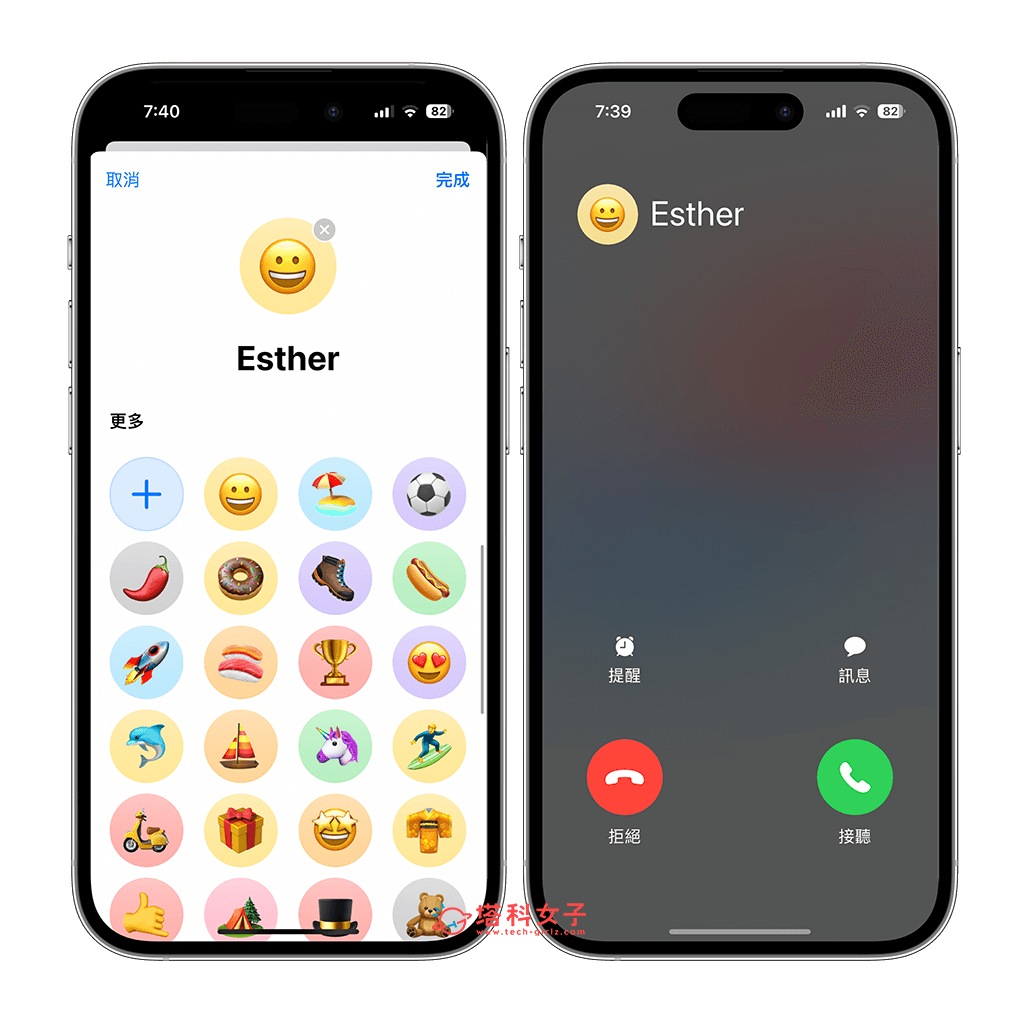
如何將現有聯絡人照片改成 iPhone 來電全螢幕照片?
如果你之前已經為某一個 iOS 聯絡人設定過照片了,也確認過已經打開電話裡的「全螢幕」設定,但對方打電話過來時仍然會發生 iPhone 來電沒有全螢幕照片的問題,那這時我們只要重新設定一次 iPhone 來電全螢幕大頭貼即可解決。請依照以下步驟:
- 開啟 iPhone 內建的電話 App 或聯絡人 App,並打開該聯絡人。
- 按一下右上角「編輯」。
- 於聯絡人大頭貼照片下方點選「編輯」。
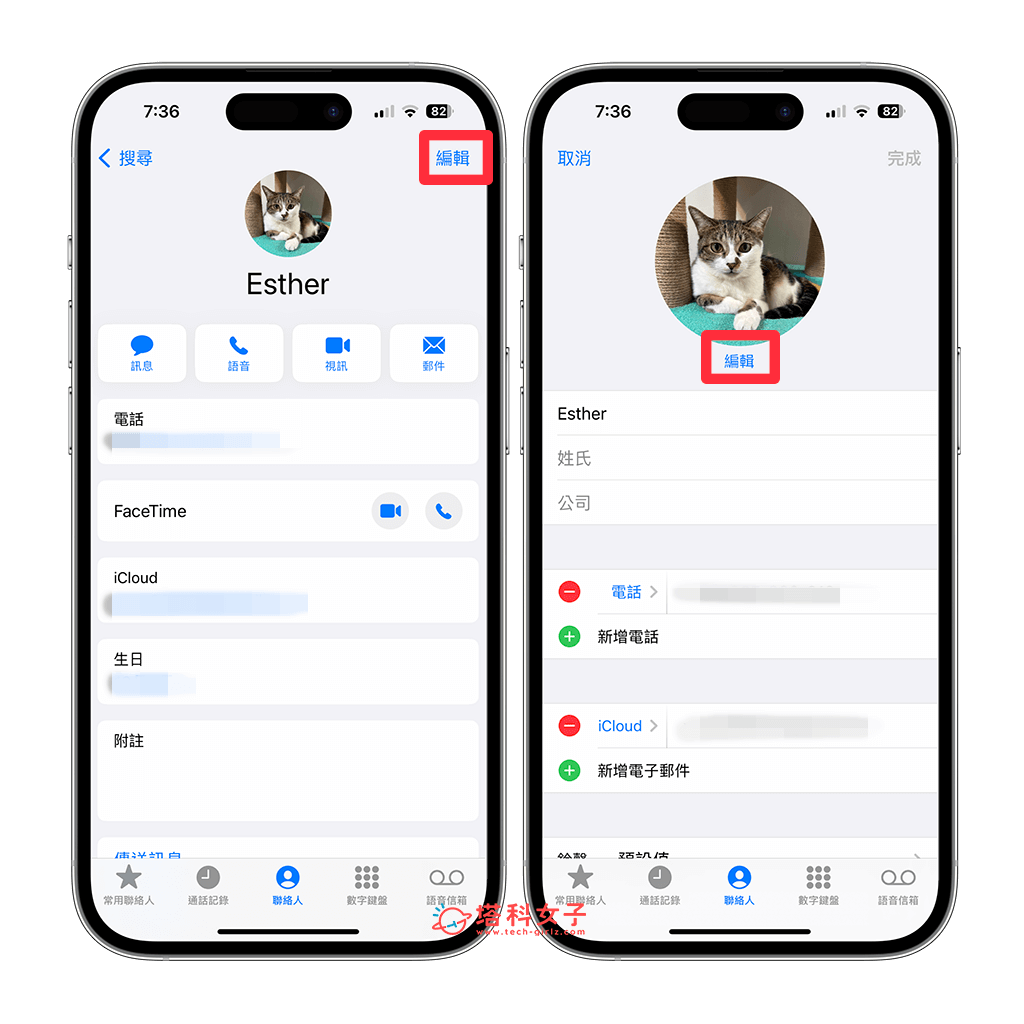
- 按一下該聯絡人照片,如果沒有顯示的話,你需要按一下「圖庫」按鈕並在 iPhone 相簿裡面重新選擇一次。
- 點選「編輯」。
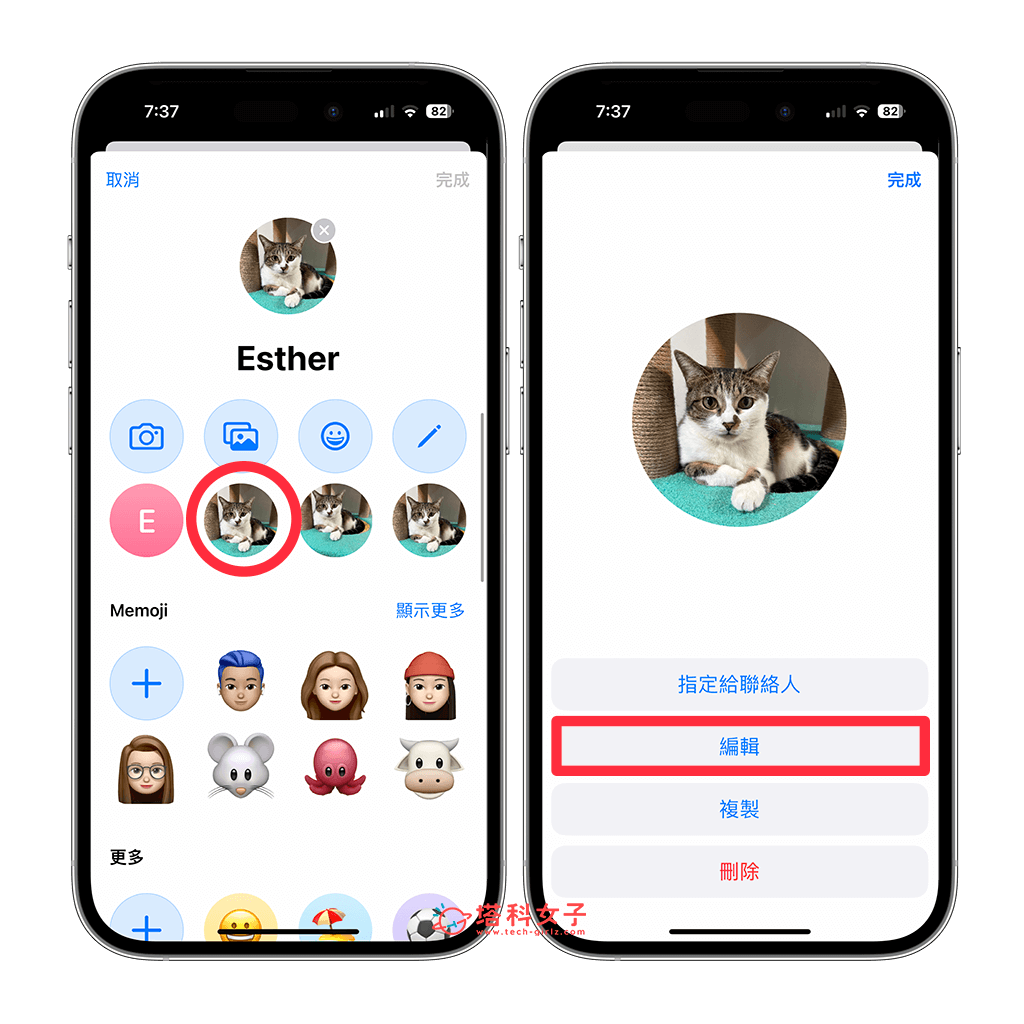
- 稍微移動一下現有照片的位置即可,我們不需要做其他修改,然後點選「選擇」>「完成」。
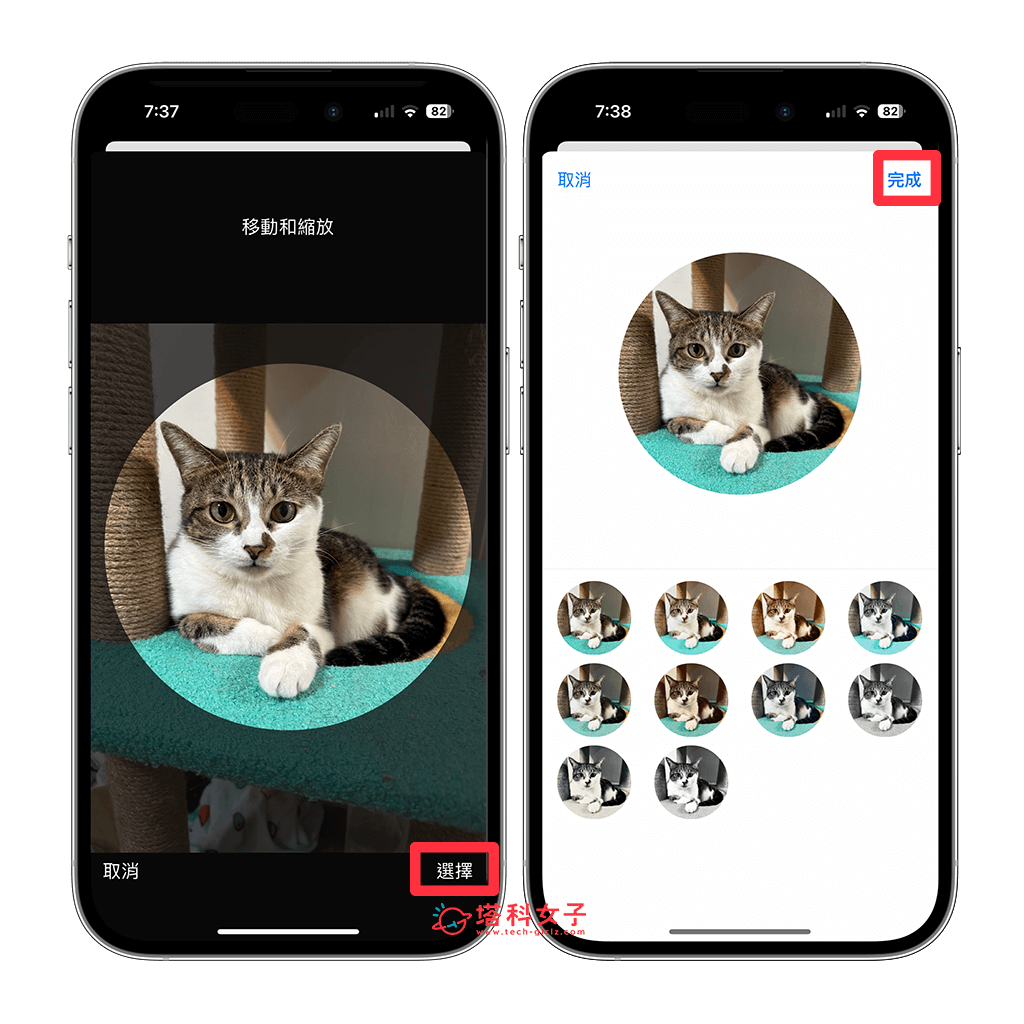
- 設定完成之後,下次當對方打電話給你時,就會成功顯示 iPhone 來電照片囉!輕鬆解決 iPhone 來電沒有全螢幕照片的問題。
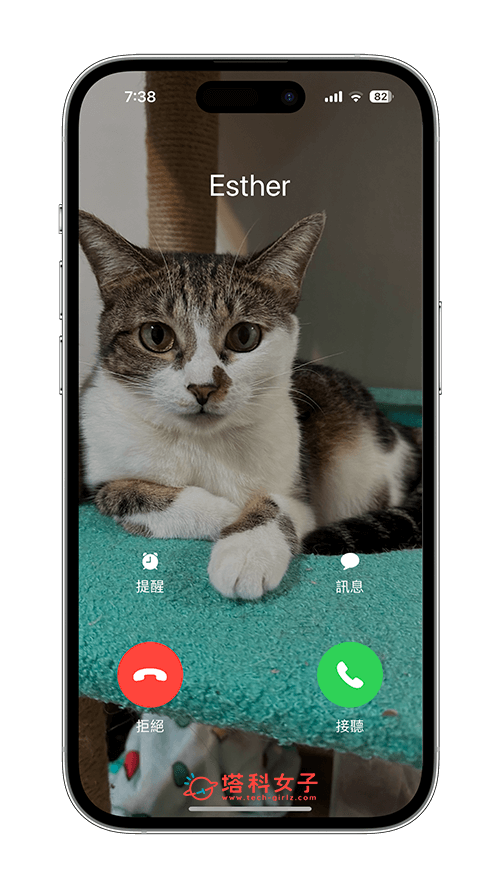
總結
以上就是 iPhone 來電全螢幕照片的設定教學,如果你希望某一位聯絡人打電話給你時,你可以在 iPhone 顯示全螢幕來電照片,那只要參考上方教學的步驟即可設定成功。
